Roblox 光标会从屏幕上消失吗?或者,您在计算机上玩 Roblox 时是否遇到其他与鼠标相关的问题?这似乎是一个真正的问题,因为相当多的游戏玩家已经在各种 Roblox、Reddit 论坛中抱怨过同样的事情。在这里,在本博客中,我们列出了所有可能的解决方案来解决系统上的 Roblox 光标问题。
修复1 –检查默认系统分辨率
由于游戏的分辨率,计算机上的光标似乎消失的主要原因。因此,将显示设置为屏幕上的最大分辨率。
步骤 1 –同时按下Windows + I按钮确实会调出设置。
步骤 2 –接下来,打开“系统”设置。
第 3 步 –之后,在右侧窗格中,转到“显示”设置。

第 4 步 –在主显示设置中,点击“缩放”框。
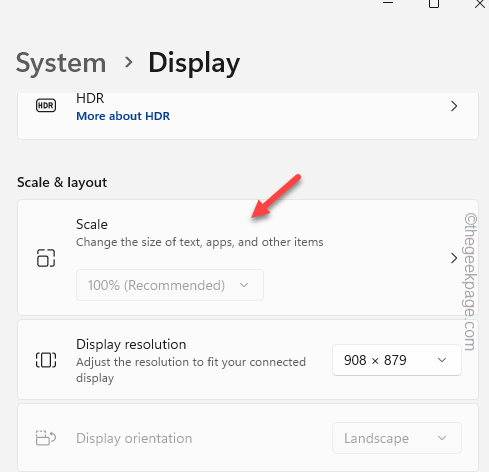
步骤 5 –现在在自定义因子中写下“125”,然后点击刻度符号以在屏幕上设置自定义因子。
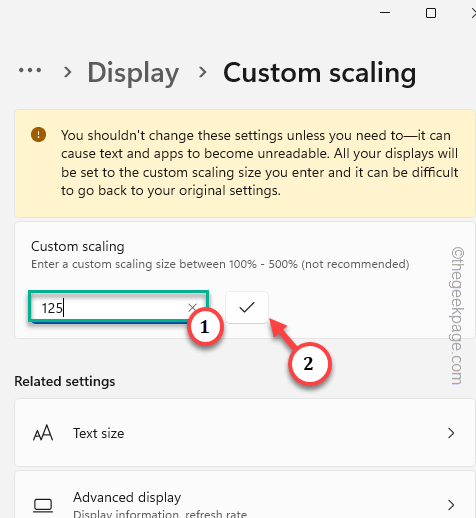
在您注销并登录之前,自定义因素不会生效。
但是,现在不要这样做。
步骤 6 –此外,如果向下滚动,可以找到“分辨率”框。然后,点击该框一次以查看解决方案的完整列表。选择窗口建议的分辨率。
如果Windows无法推荐特定分辨率,您也可以自由选择替代分辨率。
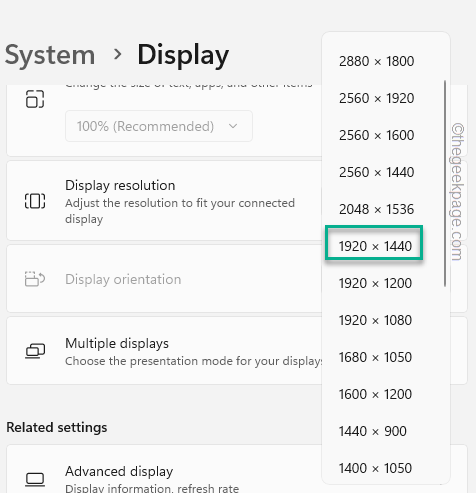
步骤 7 –只需右键单击Windows键,然后点击“注销”即可注销您的帐户。
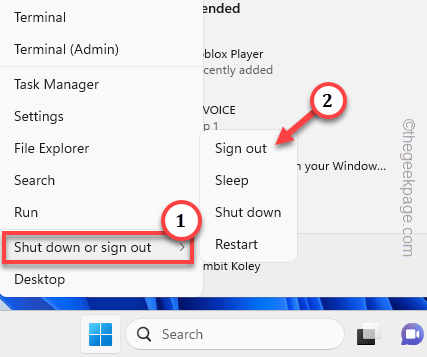
注销帐户后,请再次登录您的帐户。
尝试玩 Roblox 并检查光标是否仍在消失。
修复 2 – Windows 应用商店应用疑难解答
您下载的 Roblox 是一个应用商店应用程序。因此,请运行 Windows 应用商店应用来识别故障并修复它。
步骤 1 –您必须打开“设置”实用程序。因此,右键单击Windows图标,然后点击“设置”。
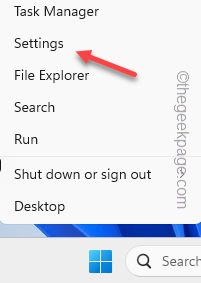
步骤 2 –当您打开“设置”实用程序时,请转到“系统”设置。
第 3 步 –然后,慢慢向下滚动右窗格并打开“疑难解答”设置。
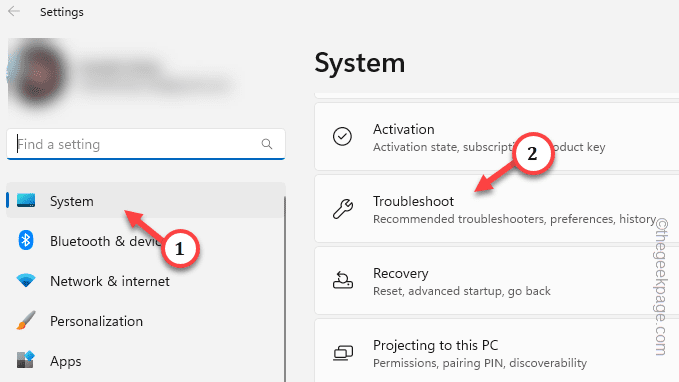
第 4 步 –打开“其他疑难解答”。
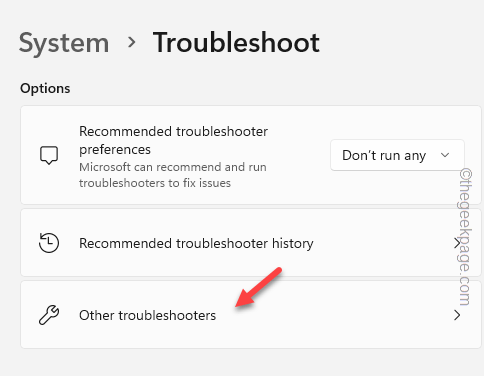
这将打开疑难解答的完整列表。
步骤 5 –确定“Windows 应用商店应用”疑难解答。
步骤 6 –最后,点击“运行”以运行疑难解答。
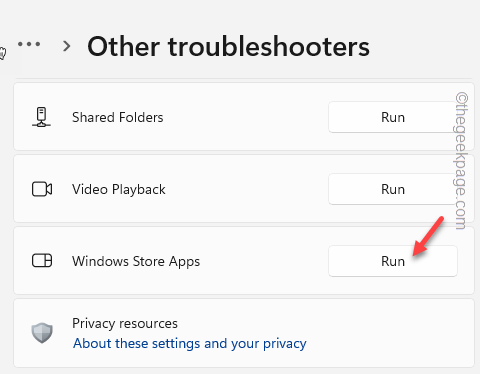
故障排除程序启动后,让它运行并分析 Roblox 游戏的问题。
修复3 –在PC上重置Roblox
如果应用商店应用程序疑难解答无法检测到 Roblox 游戏的任何问题,重置它可能会帮助您解决问题。
步骤 1 –只需在点击一次Windows按钮后直接写“Roblox”。
步骤 2 –然后,右键单击“Roblox”并从上下文中点击“应用程序设置”。
这将打开系统上的 Roblox 设置。
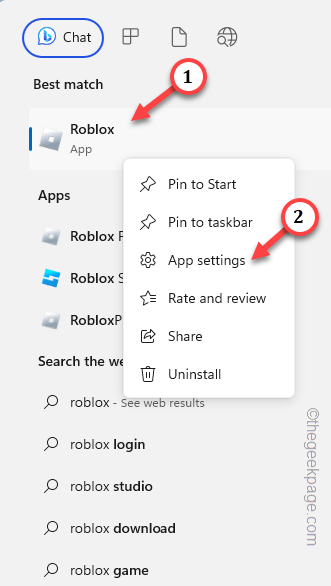
第 3 步 –展望未来,只需向下滑动选项列表并进入“重置”部分。
第 4 步 –使用“重置”选项一次。您必须再次点击“重置”,因为这将显示一条警告消息。
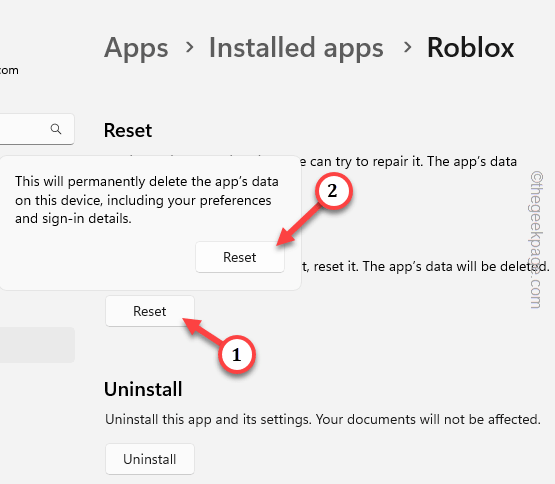
重置 Roblox 确实会让您退出应用程序。因此,打开 Roblox 应用程序并登录到您当前的帐户。玩游戏并测试光标是否正常工作。
修复4 –重置Windows应用商店缓存
Windows 应用商店缓存可以与您在 Windows 应用商店中遇到的此光标问题相关联。因此,重置 Windows 应用商店缓存应该可以代表你工作。
步骤 1 –同时按住 Windows 键和 S 键。
步骤 2 –然后,在搜索框中写下“wsreset”。
第 3 步 –之后,点击“wsreset”以运行Windows应用商店缓存清理器。
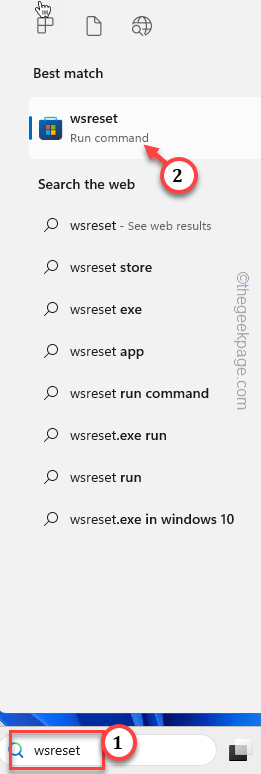
Windows 将在后台自动重置存储缓存。您无需执行任何操作。
然后,只需玩游戏并进行测试即可。
修复 5 – 重新安装 Roblox 游戏
如果到目前为止没有对您有所帮助并且您仍然遇到光标问题,请考虑卸载 Roblox 并进一步重新安装。
步骤 1 –访问系统设置。
步骤 2 –因此,打开“设置”后,打开“应用程序”。
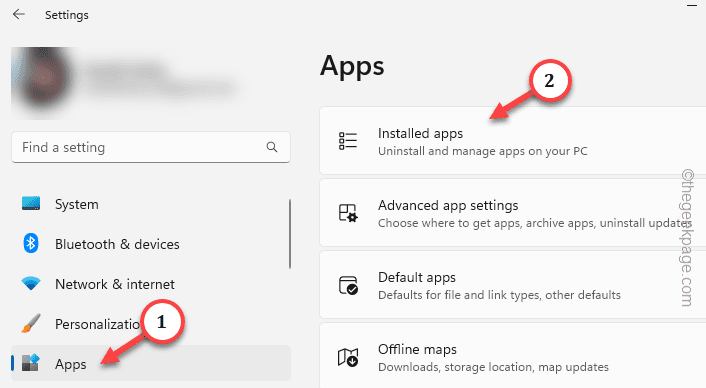
第 3 步 –只需使用搜索框或手动出现在 Roblox 游戏中。
第 4 步 –然后,单击三点并点击“卸载”。
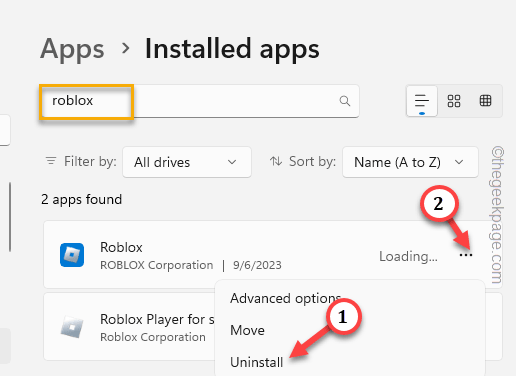
步骤 5 –接下来,点击“卸载”以从您的计算机卸载游戏。
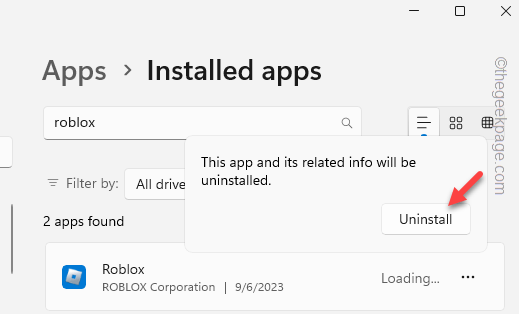
步骤 6 –启动Microsoft商店。
步骤 7 –搜索“Roblox”并将其安装在您的计算机上。
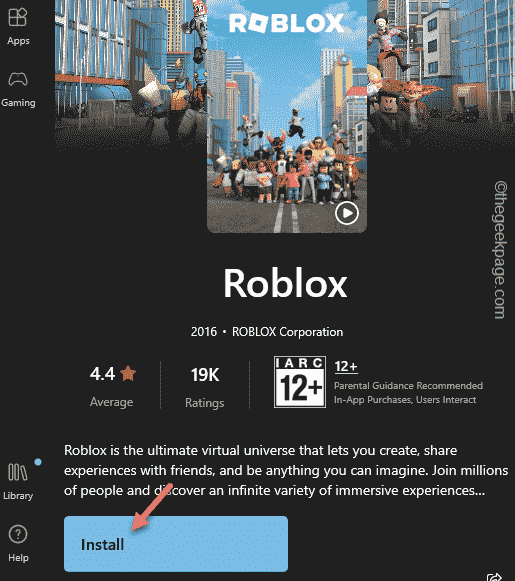
检查光标是否正常工作。
修复6 –使用Roblox播放器
Roblox 有一个专用的可执行播放器,除了商店中的应用程序外,您还可以使用它来享受游戏。
步骤 1 –首先,打开 Roblox。
步骤 2 –接下来,使用您的 Roblox 凭据登录。
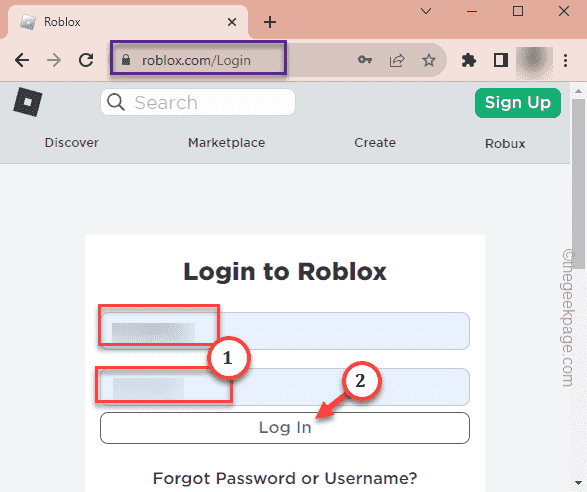
第 3 步 –只需打开任何游戏即可玩。
第 4 步 –接下来,只需点击绿色的播放按钮即可尝试开始游戏。
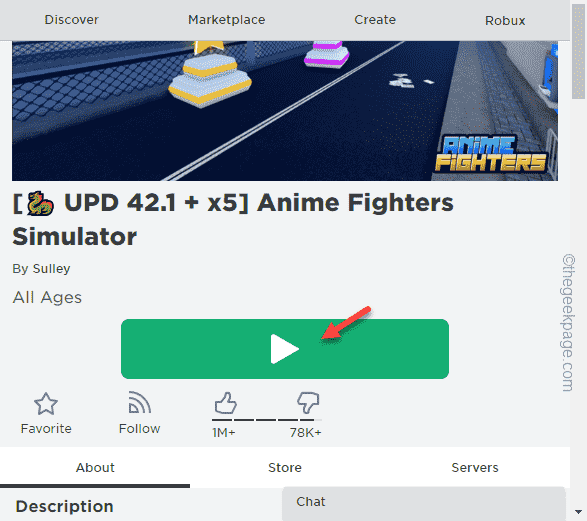
步骤 5 –您将看到下载游戏的提示。
步骤 6 –因此,点击“下载并安装 Roblox”以下载 Roblox 播放器。
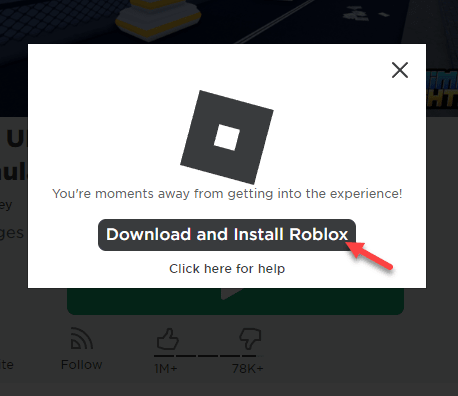
步骤 7 –一起使用 Win+E 键转到文件资源管理器。
步骤 8 –转到“下载”文件夹。您将在那里找到“RobloxPlayerLauncher”可执行文件。
步骤7 –运行此文件以使其在您的系统上安装Roblox启动器。
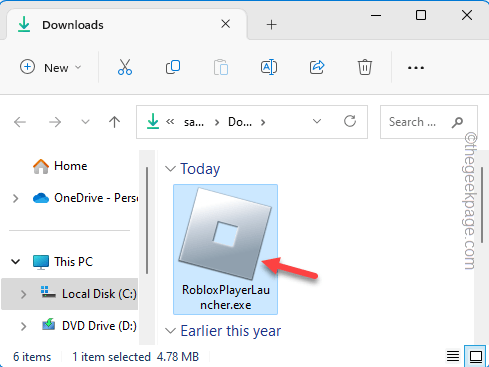
稍等片刻,让所有 Roblox 文件安装在计算机上。
使用 Roblox 播放器启动器启动游戏。
未经允许不得转载:表盘吧 » 如何修复 Roblox 光标离开屏幕问题
